Het menu Itemopties voorziet diverse acties voor bestelitems. Welke itemopties beschikbaar zijn, hangt ervan af of het item al dan niet al verstuurd werd naar de keuken en/of de bar.
- Op het Bestellingscherm in Restaurant POS klikt-en-houdt u het bestelitem om het menu Itemopties te openen.
- Klik op een optie om de actie uit te voeren.
OPMERKING: sommige acties kunnen bepaalde gebruikerstoelatingen vereisen of de hulp van een gebruiker met hogere toelatingen. Zie Gebruikersgroepen toewijzen en Verhoogde toelatingen gebruiken voor meer informatie.
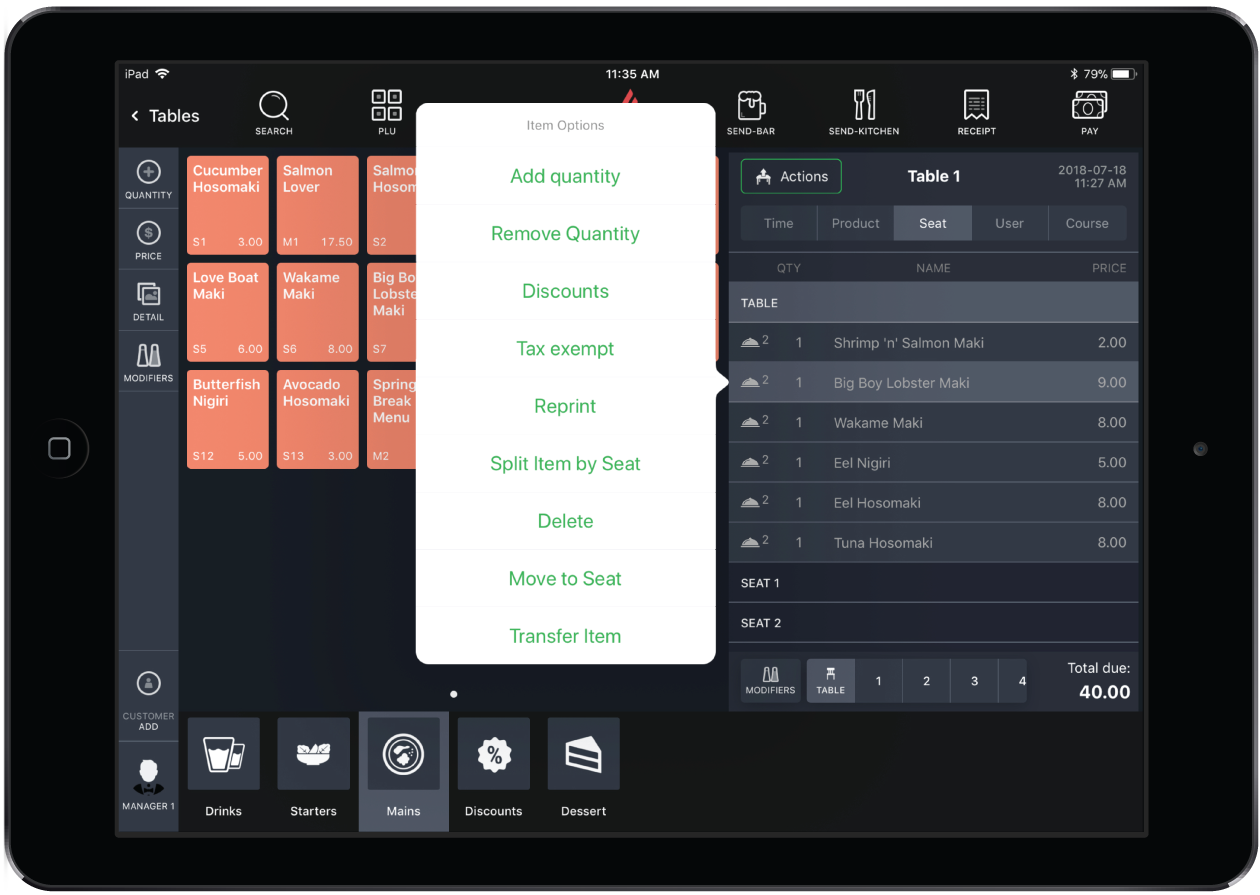
Itemopties
| Actie | Beschrijving | Voor verzenden | Na verzenden |
| Hoeveelheid | Wijzig de bestelde hoeveelheid. | ||
| Naam bewerken |
Bewerk de naam van het product dat op het keuken- of barticket en kasticket verschijnt. OPMERKING: deze toelating moet ingeschakeld zijn voor u of u moet hulp vragen aan een gebruiker met hogere toelatingen. |
||
| Prijs wijzigen |
Pas de productprijs aan alleen voor dat bestelitem. OPMERKING: deze toelating moet ingeschakeld zijn voor u of u moet hulp vragen aan een gebruiker met hogere toelatingen. |
UI | |
| Modificator | Kies een andere modificator voor het bestelitem. Deze optie is alleen beschikbaar voor producten met modificators. | ||
| Korting |
Pas een korting toe voor het bestelitem. Er moet een kortingsproduct aangemaakt zijn (zie Kortingen aanmaken). OPMERKING: deze toelating moet ingeschakeld zijn voor u of u moet hulp vragen aan een gebruiker met hogere toelatingen. |
||
| Vrijstelling van belasting | Pas een vrijstelling van btw toe op het bestelitem. Deze optie is alleen beschikbaar in rekeningen exclusief btw. | ||
| Opsplitsen | Als de hoeveelheid van het bestelitem meer dan 1 bedraagt, splitst deze optie het bestelitem op in aparte invoeren. Als de opgesplitste bestelitems niet toegewezen zijn aan aparte stoelen, worden ze automatisch samengevoegd bij het printen naar de keuken of de bar. | |
|
| Alles samenvoegen | Als gelijke bestelitems als aparte invoeren weergegeven worden, voegt deze optie ze samen tot één invoer | |
|
| Verwijderen |
Verwijder het bestelitem uit de bestelling. Als het bestelitem al verstuurd is naar de keuken of de bar, verschijnt een nieuwe invoer ervoor met een negatieve hoeveelheid. Herprint het nieuwe negatieve product naar de keuken of de bar om het personeel op de hoogte te brengen van de wijziging. OPMERKING: deze toelating moet ingeschakeld zijn voor u of u moet hulp vragen aan een gebruiker met hogere toelatingen. |
||
| Verplaats naar stoel | Wijs het bestelitem toe aan een andere stoel. Dit is nuttig bij het opsplitsen van een rekening per stoel (zie Een rekening opsplitsen). | |
|
| Item overbrengen |
Breng items over van een tafel of tab naar een andere op het Bestellingscherm U kunt ook items en tickets van een andere tafel overbrengen en verplaatsen en items opsplitsen volgens stoel met behulp van het Actiespaneel (raadpleeg Het actiespaneel gebruiken). |
|
|